目录
前言
stm32cubemx工具可以大大见加快项目的启动速度,在图形化配置,代码自动生成起到极致的效果。当然,我们在前期的时候还是以库函数学习为主,学习的时候还是不要使用工具。入门之后使用工具会加快开发进度,避免重复造轮子。本文记录一下,安装过程。
一、配置环境
1.1安装java环境,因为工具需要java环境的支持,已经安装了就不用了。以下是链接(尽量安装最新版 64 位的Java)
1.2未安装环境会出现以下情况
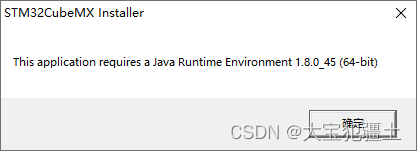
二、下载软件
2.1stm32cubemx下载地址
2.2或者直接用我网盘的也可以,里面包含的库、环境、软件包,链接提取码1314
三、软件安装过程
1.未安装java环境出现
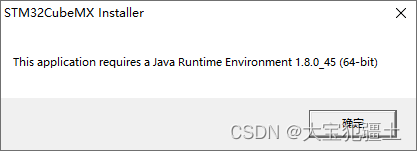
2.next
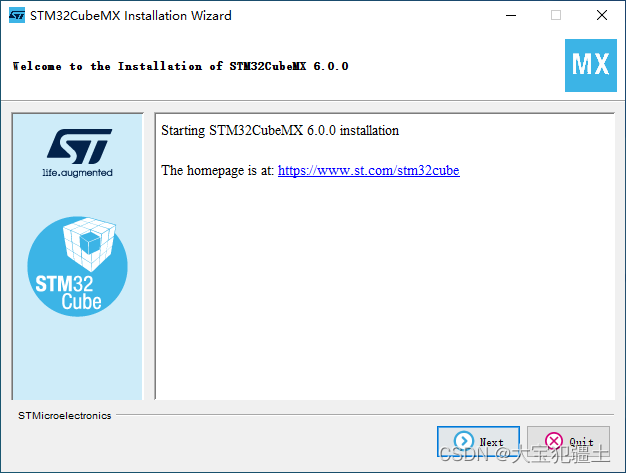
3.勾选 I accpt,点击 Next;

4.勾选第一个,点击 Next;(第二个勾选表示参加改善用户体验计划,即上传用户日志数据,若勾选安装后,可在软件 Help > User Preferences > General Settings 里取消)
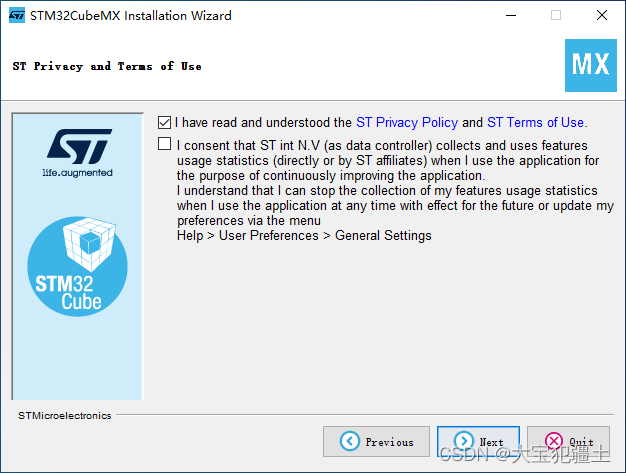
5.选择合适的安装路径,点击 Next;(若路径未创建,会提示路径将被创建)
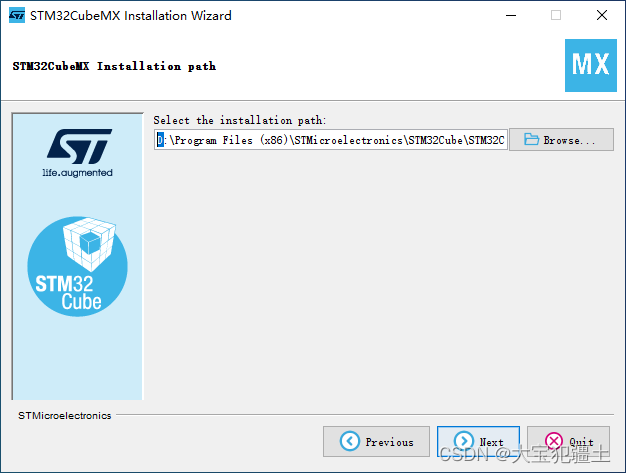
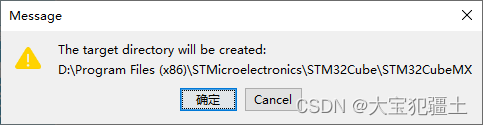
6.根据需求勾选,点击 Next

7.程序自动安装,安装完成后,点击 Next;
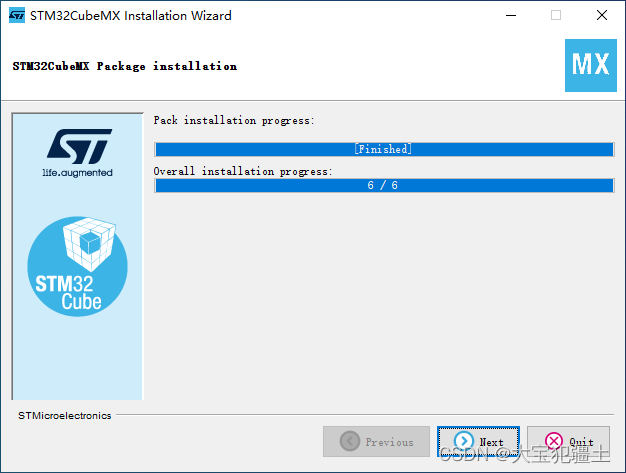
8.提示安装成功和一个卸载程序被创建在安装目录的 Uninstaller 文件夹中,点击 Done;
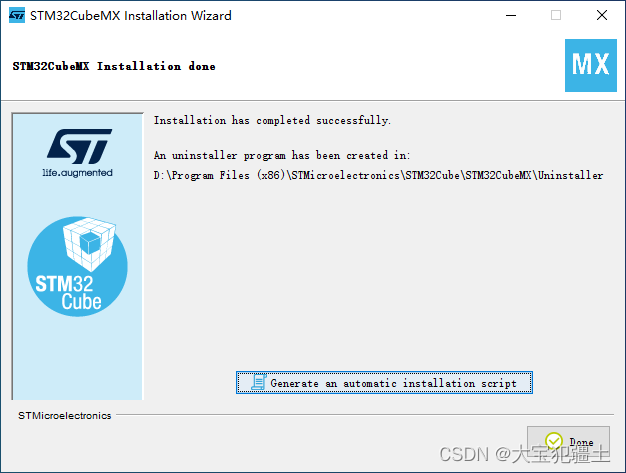
四、库安装
库安装分为两种方式,在线和离线,离线在上面网盘中有部分常用库,或者到官网下载,自行进行安装。
4.1在线安装库
4.1.11 打开安装好的 STM32CubeMX 软件 点上面的Help -> Manage embedded software packages(如果第一打开有提示界面,选最后一个 NO thank 就可以了)
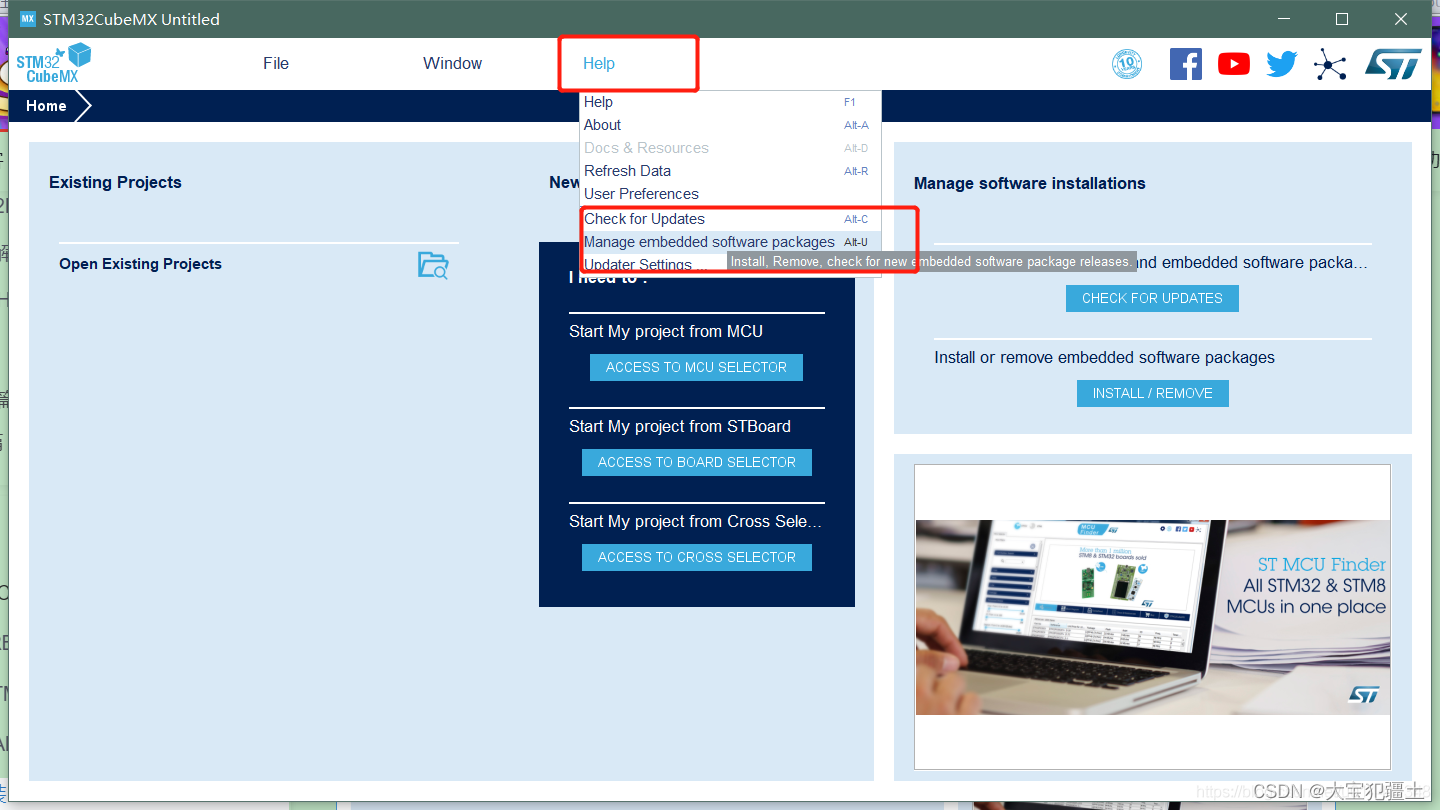
2.然后选择你的芯片型号,安装既可以了( 点击“Install Now” )
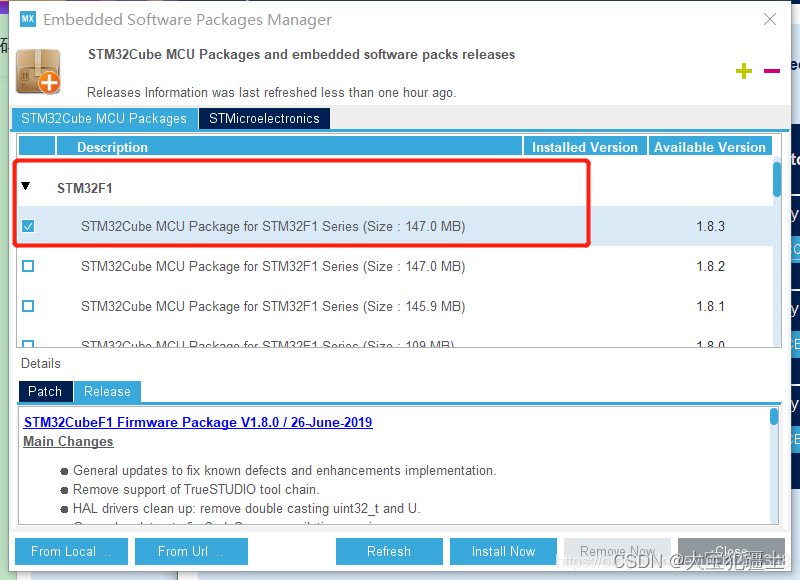
3.、等待完成就可以了
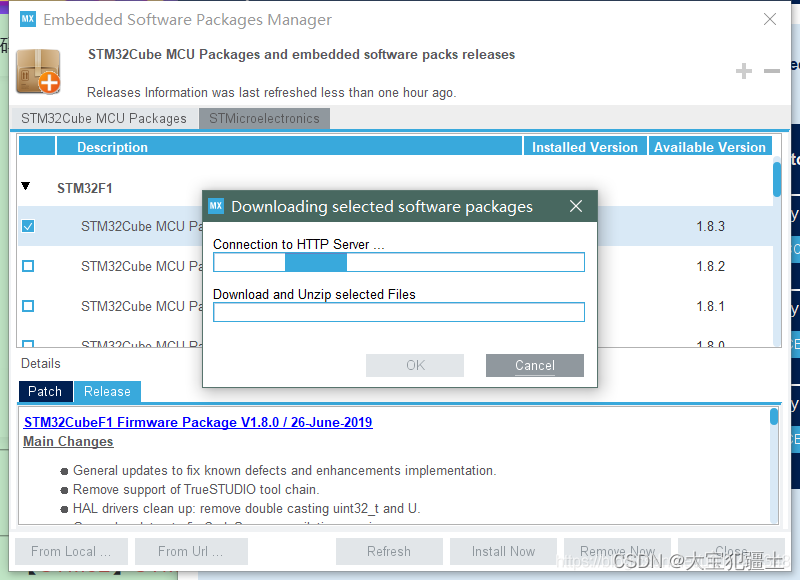
4.2 离线安装
打开官网:官网
1.打开官网,选择“tools-software”

2.下拉,选择你的芯片型号
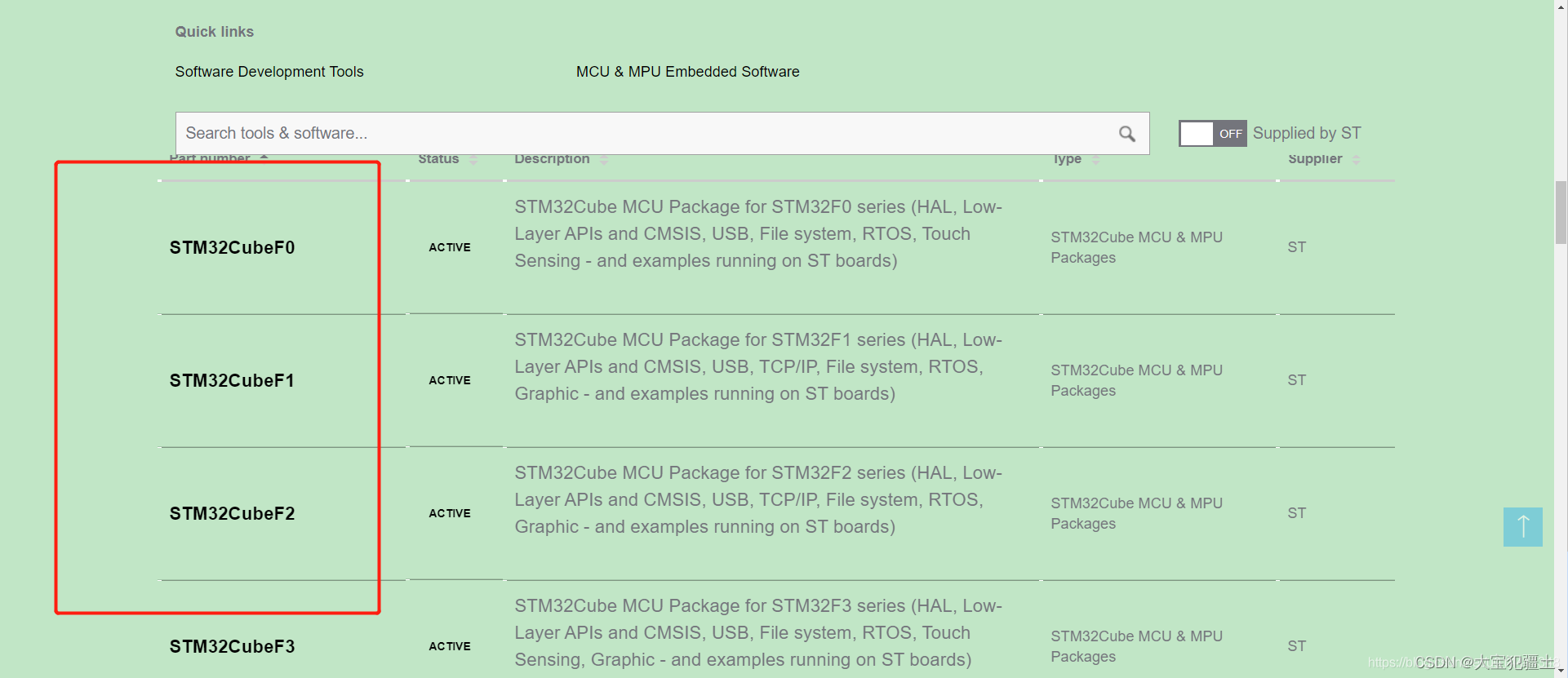
3.点击上图芯片型号,在新开的网页中,下拉获取软件

4.下载完毕之后打开安装好的 STM32CubeMX 软件 点上面的Help -> Manage embedded software packages -> From Local(如果第一打开有提示界面,选最后一个 NO thank 就可以了)

5、选择你下载的离线包
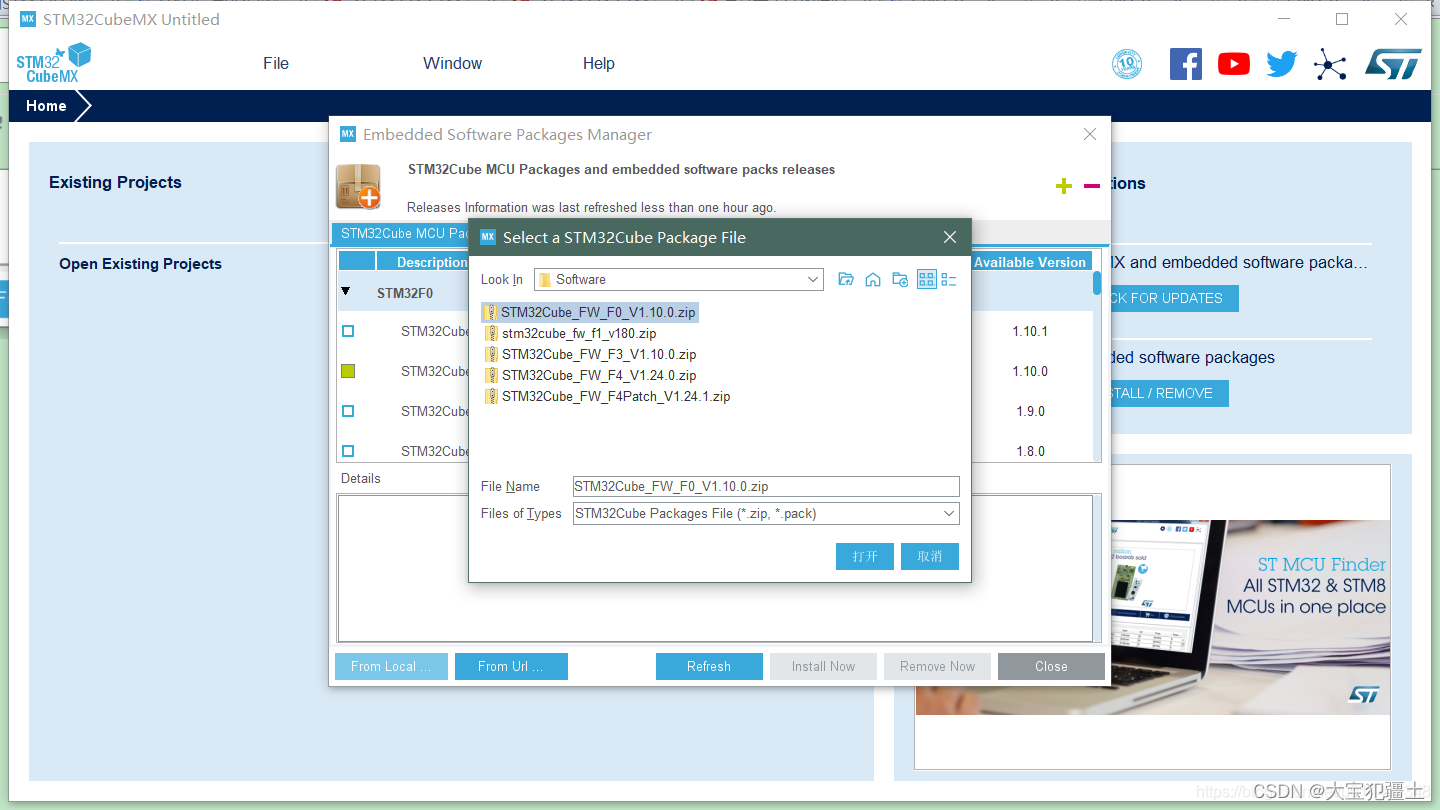
6.打开后,等待安装完成即可


安装到此就结束了,点击就可以直接使用了,具体教程有空再出一个。本文给予你安装过程一点点帮助,给予点赞支持一下。